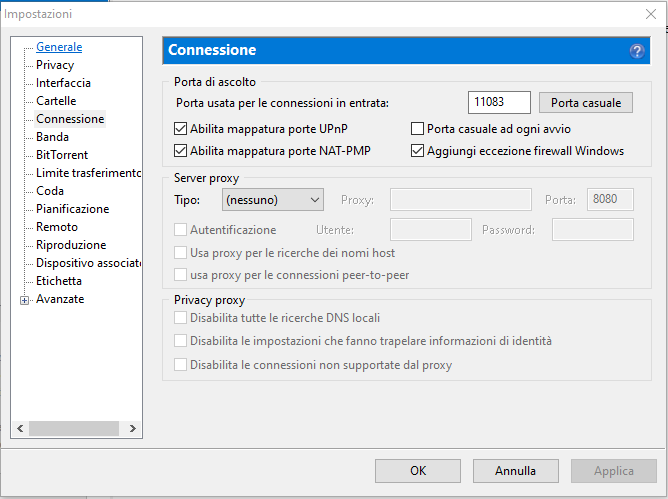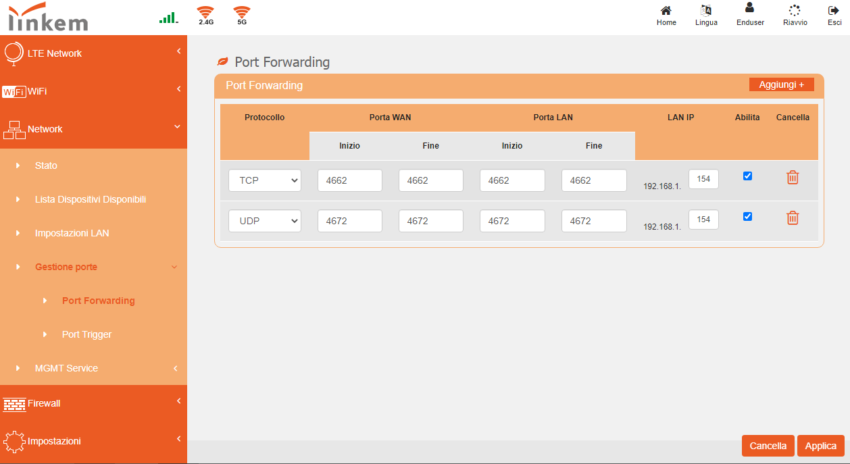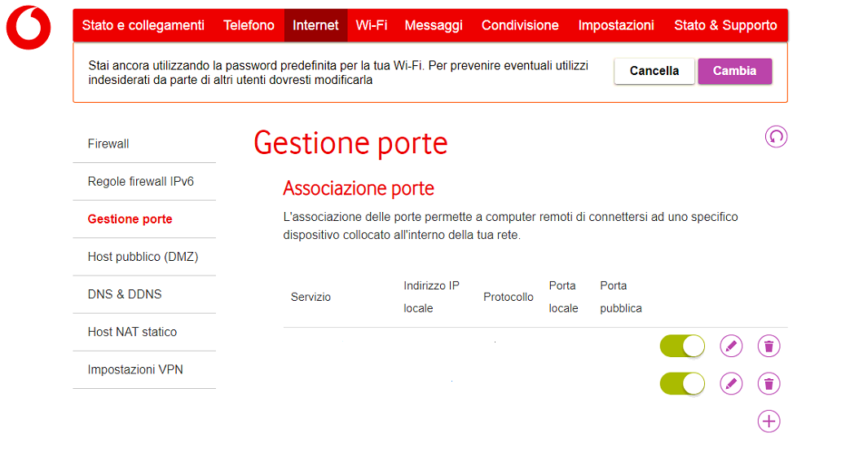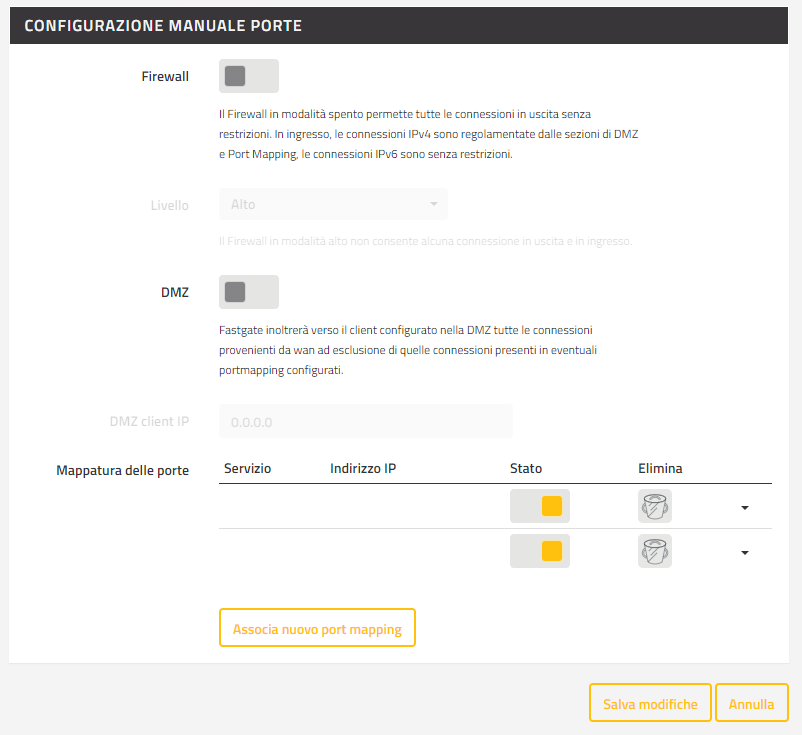Se anche tu vuoi imparare ad usare al meglio uTorrent, la prima cosa che dovrai fare è imparare ad aprire le porte uTorrent.
In questo modo potrai scaricare tutti i file che vuoi con una velocità davvero sostenuta ed utilizzare al meglio questo importantissimo programma di file sharing che ad oggi risulta sicuramente tra i migliori sulla piazza!
Cos è uTorrent?
Prima di imparare ad aprire le porte uTorrent dobbiamo partire dalle basi, ovvero cos’è questo programma e come funziona. Come dicevamo uTorrent è un programma di file sharing che ti permetterà di scaricare file da internet in modo semplice e rapido.
Ciò vuol dire che potrai scaricare musica, giochi, film, ebook etc.. in maniera gratuita utilizzando quella che viene chiamata “rete P2P” o peer to peer. In breve questa funziona grazie agli utenti che possiedono già il file che vorrai scaricare i quali, connettendosi alla stessa rete e creando una sovrastruttura, mettono in condivisione il proprio file per te.
Ciò vuol dire più velocità in quanto i diversi peer (o utenti) si connettono tra loro ed il download sarà più rapido rispetto a quanto lo sarebbe scaricando lo stesso file da un unico server dedicato. un modo ottimo per aumentare la facilità e rapidità del download!
Come scaricare uTorrent?
Scaricare ed istallare uTorrent è facilissimo. Ti basterà accedere al sito ufficiale di uTorrent e scaricare la versione più adatta al tuo sistema operativo.
Come vedrai il programma è compatibile con tutti i sistemi e ti basterà scaricare il programma (potrai scegliere tra la versione web e la versione Classic a seconda dei tuoi gusti) e selezionare una tra le diverse versioni (a pagamento e non).
In seguito ti basterà cliccare sul file che hai scaricato e seguire la semplicissima configurazione guidata per iniziare ad usare questo potente programma!
Per la nostra guida completa su come installare uTorrent su Windows 10 clicca qui e leggi il nostro articolo dedicato!
Come aprire le porte uTorrent?
Prima di aprire le porte uTorrent dobbiamo scoprire che porta utilizzi per permettere le connessioni in entrata, ovvero per permettere agli altri peer di connettersi con te.
Per far ciò i passaggi su Windows e Mac sono leggermente diversi:
- Se utilizzi Windows ti basterà aprire uTorrent, cliccare sul menu Opzioni in alto a sinistra ed in seguito cliccare su Impostazioni. Da qui clicca su Connessione e potrai qui visionare la porta che stai utilizzando per le connessioni in entrata!
- Se utilizzi un Mac, dovrai sempre aprire uTorrent, cliccare poi su “Preferenze” presente sulla barra in alto. Potrai poi cliccare su Network dove potrai visionare il numero scritto a fianco alla dicitura Porta TCP ingresso. Quella è la porta che utilizzi!
Aprire porte uTorrent sui diversi router
In generale per aprire le porte uTorrent ti sarà necessario entrare nel pannello di configurazione del tuo router. Come sopra, la procedura cambia leggermente se usi Windows e se usi un Mac.
In ogni caso non temere: ti spiegheremo entrambe le modalità e ti mostreremo le diverse azioni da compiere per i diversi router attualmente sul mercato!
Come accedere al pannello configurazione router su Windows
Per accedere al pannello di configurazione del tuo router su Windows la modalità più semplice è quella che utilizza il tuo browser di fiducia (qui un interessante articolo sul nuovo browser Windows Chromium).
Una volta aperto il tuo browser potrai digitare sulla barra di ricerca l’indirizzo 192.168.1.1 oppure l’indirizzo 192.168.0.1. Premendo poi invio ti collegherai al pannello di controllo del tuo router!
In alternativa puoi cliccare sul pulsante start o cercare nella barra in basso a sinistra “pannello di controllo” e cliccare su questo. Poi potrai cliccare su Rete ed in seguito su Centro connessioni di rete e condivisione.
Da qui seleziona la connessione da te utilizzata, clicca su Dettagli e nella sezione “Gateway predefinito IPv4” troverai la tua connessione.
Aprire porte uTorrent con il Mac
Se utilizzi un Mac la procedura via browser non cambia, ma quella tramite pannello di controllo sì.
Su Mac dovrai infatti andare nelle tue Preferenze di sistema che troverai all’interno della barra Dock e cliccare su Network. Selezione la connessione che stai utilizzando nella barra a sinistra, poi clicca su Avanzate, poi scheda TCP/IP ed il gioco è fatto: potrai vedere l’indirizzo del tuo router nel campo Router!
In entrambi i casi una volta che avrai ottenuto l’accesso al pannello di controllo dovrai poi digitare il tuo nome utente e password: di solito è admin/admin o admin/password, a meno che tu non lo abbia cambiato.
In ogni caso sul manuale di istruzioni del tuo router troverai queste informazioni!
Aprire porte uTorrent: il passaggio finale
Arrivati a questo punto dobbiamo configurare il router così da aprire le porte adatte per accettare le comunicazioni esterne. Ogni router, come ti dicevamo, è diverso e ti indicheremo le diverse procedure per fare tutto in modo rapido e a colpo sicuro!
Aprire le porte utorrent su Linkem
- Accedi al pannello di controllo del router andando su Network, poi cliccando su Aggiungi.
Compila il modulo come segue:
- Protocollo – inserisci TCP.
- Porta WAN (Inizio e Fine) – seleziona il numero della porta di uTorrent WAN
- Porta LAN (Inizio e Fine) – seleziona il numero della porta di uTorrent LAN
- LAN IP – inserisci l’indirizzo IP del tuo pc. Anche qui puoi visionare la nostra guida in proposito su come visualizzare il tuo indirizzo IP
- Abilita – √.
- Clicca poi su Applica per salvare le modifiche
Aprire porte uTorrent su Vodafone Station
- Per accedere al pannello di controllo della nuova Vodafone Station potrai andare all’indirizzo http://vodafone.station/ cercandolo sul tuo browser.
- Clicca poi su Modalità utente esperto e poi sulla scheda Internet
- Arriverai alla voce Gestione porte. Selezionala dalla barra a sinistra e poi clicca su Associazione porte.
Compila poi il modulo come segue:
- Servizio – seleziona “personalizzato”
- Dispositivo – ovvero il nome del PC su cui usare uTorrent.
- Indirizzo IP locale – inserisci l’indirizzo IP locale del tuo computer sul quale vuoi usare uTorrent. Puoi seguire sempre la nostra guida in proposito.
- Tipo porte – inserisci “porte”.
- Porta pubblica – inserisci il numero della porta di uTorrent.
- Porta locale – inserisci il numero della porta locale di uTorrent.
- Clicca su Salva
Aprire le porte uTorrent su Fastweb Fastgate
Abbiamo già parlato di questo nuovo router in questo articolo qui per quanto riguarda eMule. Per quanto riguardal’apertura delle porte uTorrent la procedura dovrai invece:
- Collegarti al pannello di controllo router come sopra
- Cliccare su Avanzate in alto
- Cliccare su Configurazione manuale porte
- Selezionare Associa nuovo port mapping
Dovrai poi compilare il port come segue:
- Nome: scegliere un nome di tuo gradimento per la nuova regola che stai creando
- Indirizzo IP: inserire l’indirizzo IP del tuo pc (se non sai come fare leggi qui la nostra guida dettagliata)
- Protocollo: inserisci UDP
- Porta esterna/porta interna: inserisci il numero della porta uTorrent
- Clicca su Aggiungi e poi su Salva modifiche
Il test finale per le porte uTorrent
A questo punto dovrai solo testare il lavoro appena concluso!
- Avvia uTorrent
- Vai su Opioni e poi su Configurazione guidata
- Clicca su Inizia il test. Se tutto sarà andato per il verso giusto comparirà una spunta verde di fianco alla dicitura Porta TCP in ingresso